时间:2013-12-11 00:00 来源: https://www.xggww.com 作者:Win7系统之家
现在许多台式机都会自带蓝牙功能,并会安装好相应的蓝牙驱动,近期有win7装机版64位系统用户在使用的时候会遭遇了问题,这时候就需要卸载蓝牙驱动,那么全部应该如何卸载蓝牙驱动呢?接下来主编给大家带来win7系统怎么卸载蓝牙驱动的全部步骤。

全部的卸载办法:
第一步:在桌面上我的电脑的图标上点击鼠标右键,选择管理。点击“管理”后;
第二步:会弹出计算机管理的窗口,点击“设备管理器”,在右侧会看到设备的列表信息;
第三步:你们找到蓝牙选项,点击蓝牙前边的箭头(xp系统是点击蓝牙前的加号)可以看全面的设备描述;
第四步:在蓝牙设备上,点击鼠标右键,选择卸载;卸载时若弹出“确认设备卸载”对话框,需要勾选“删除此设备的驱动程序软件”;
第五步:等待进度条走完,确定蓝牙驱动卸载完毕。
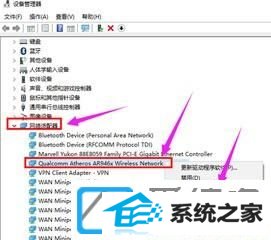
上述给大家教程的就是win7系统怎么卸载蓝牙驱动的全面操作步骤,大家可以尊从上面您的办法来操作吧。